Photoshop制作情人情人艺术像框
2、选择工具栏中的“自定义形状”按钮,在属性栏下拉列表中选择“画框”选项,单击图形画框形状按钮,在照片中绘制一个圆形画框形状,如图02所示。
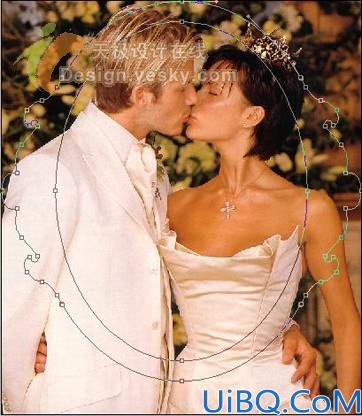
<图2>
3、此时画框的厚度太大,需要调节内部边缘。进入“路径”面板,单击工具栏中的“直接选择工具”按钮,框选中间的节点,按Ctrl+T键进入自由变换模式,按Shift+Alt键的同时调整节点,按比例放大选择的内部区域,如图03所示。
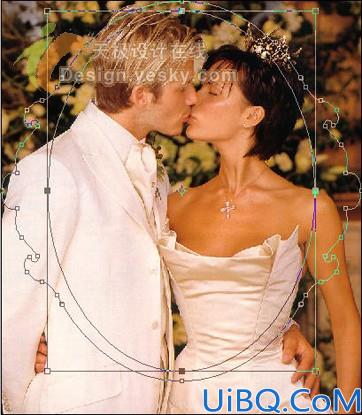
<图3>
4、按Ctrl键的同时单击“路径”面板的路径层,载入画框的选择区域。在“图层”面板单击“新建图层”按钮,新建一个图层,选择“图层”“图层样式”“斜面与浮雕”命令,打开“图层样式”对话框,设置样式如图04所示。如果你没有安装样式请点这里下载

<图4>










 加载中,请稍侯......
加载中,请稍侯......
精彩评论